Đôi khi, khi tạo tài liệu bằng trình soạn thảo văn bản MS WOrd, bạn cần chia trang thành nhiều phần theo chiều dọc. Điều này có thể được thực hiện theo một số cách.
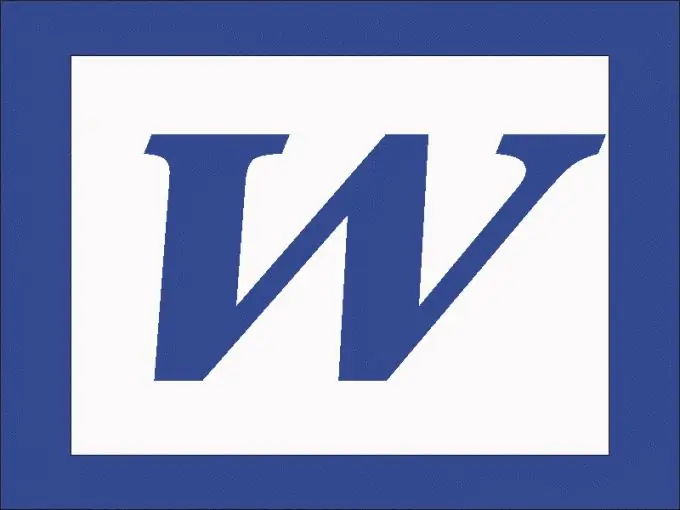
Hướng dẫn
Bước 1
Sẽ thuận tiện hơn khi chia một trang có văn bản tạo sẵn thành các cột bằng cách sử dụng lệnh Columns đặc biệt. Nếu bạn đang sử dụng Word 2003, hãy tìm lệnh này trên menu Định dạng. Trong hộp thoại, chỉ định số cột. Nếu cần, hãy đặt chiều rộng của các cột và khoảng cách giữa chúng trong phần "Chiều rộng và khoảng cách". Văn bản sẽ được chia thành số cột được chỉ định.
Bước 2
Trong Word 2010, chuyển đến tab Bố trí trang và nhấp vào biểu tượng Cột. Đặt số lượng cột cần thiết. Nếu bạn chỉ cần tách một phần của trang, hãy chọn đoạn mong muốn bằng chuột và áp dụng phương pháp này cho nó.
Bước 3
Bạn cũng có thể tách một trang trống bằng lệnh Columns. Ngoài ra, bạn có thể sử dụng lệnh Chèn bảng để chia một trang trống thành các cột. Trong Word 2003, hãy chuyển đến menu Bảng và trong nhóm Chèn, hãy chọn Bảng.
Bước 4
Chỉ định số cột, hàng cần thiết - 1. Đặt con trỏ vào ô bất kỳ và trong menu "Bảng", nhấp vào "Thuộc tính Bảng". Trong tab "Bảng", nhấp vào "Tùy chọn" và bỏ chọn hộp bên cạnh "Tự động kích thước".
Bước 5
Quay lại tab "Bảng", nhấp vào "Biên giới và Tô màu" và chọn loại bảng không có đường viền (chỉ cần nhấp vào biểu tượng bên cạnh có nội dung "Không"). Trang của bạn hiện được chia thành các cột có chiều rộng cố định và đường viền vô hình. Trong các phiên bản mới hơn của trình chỉnh sửa, lệnh Bảng nằm trên menu Chèn.






